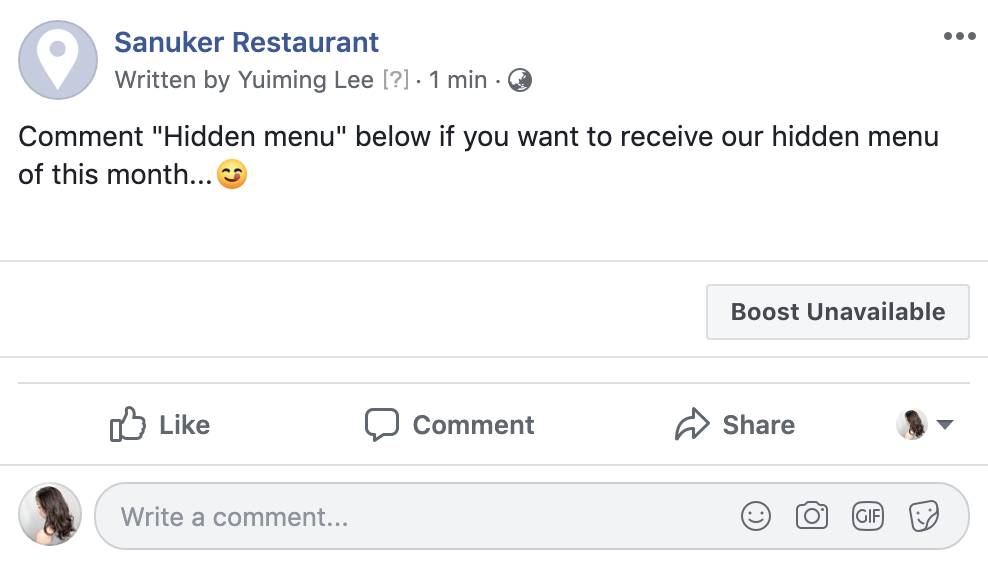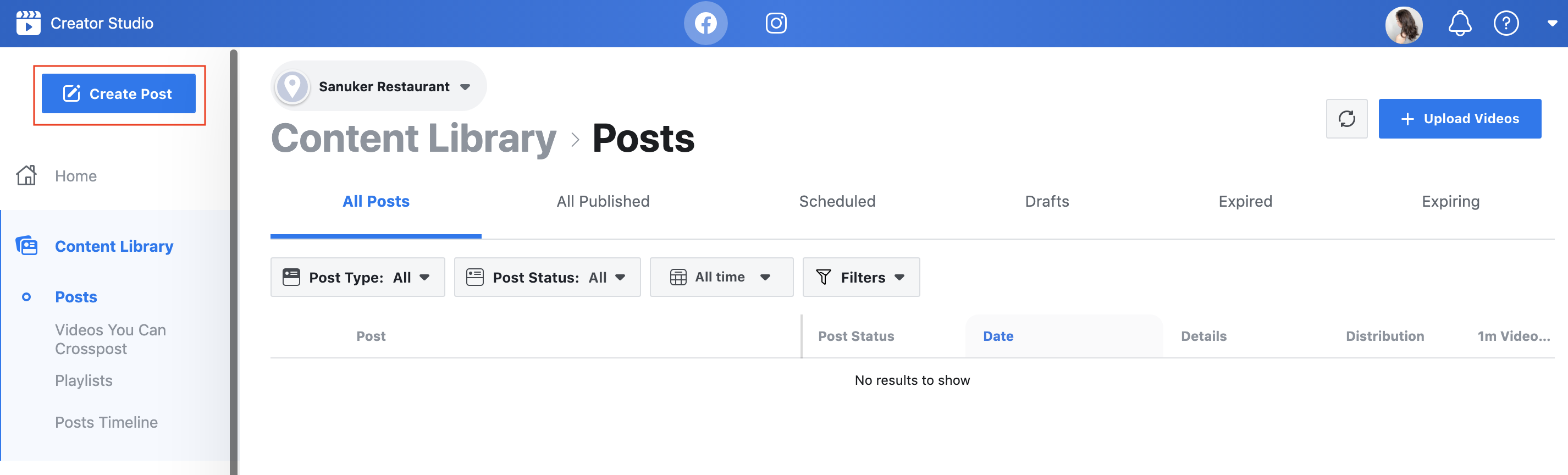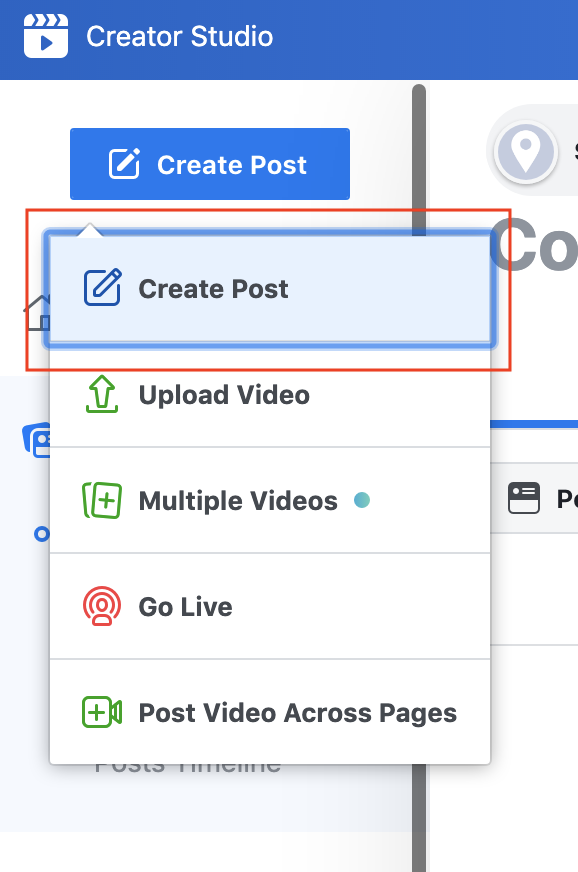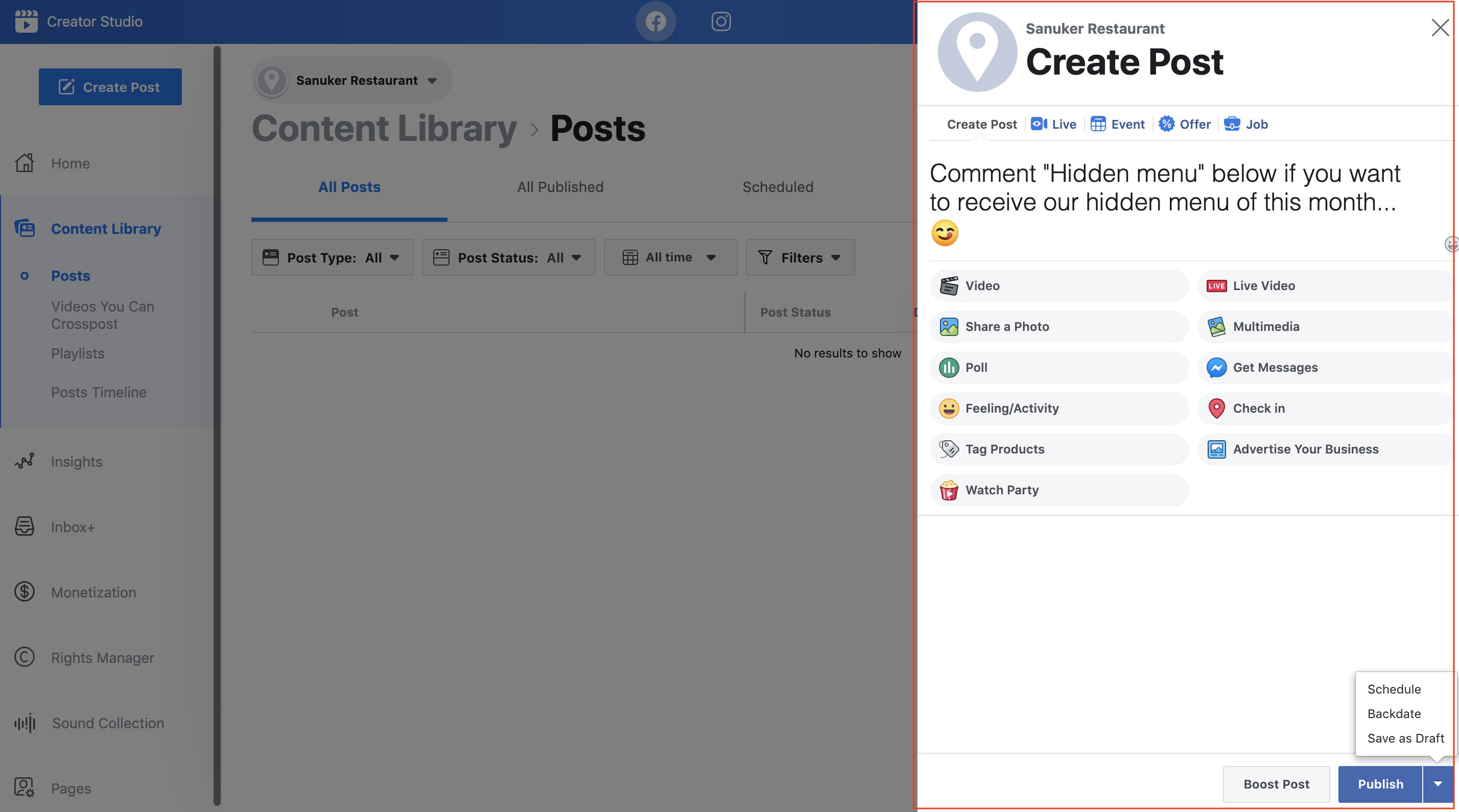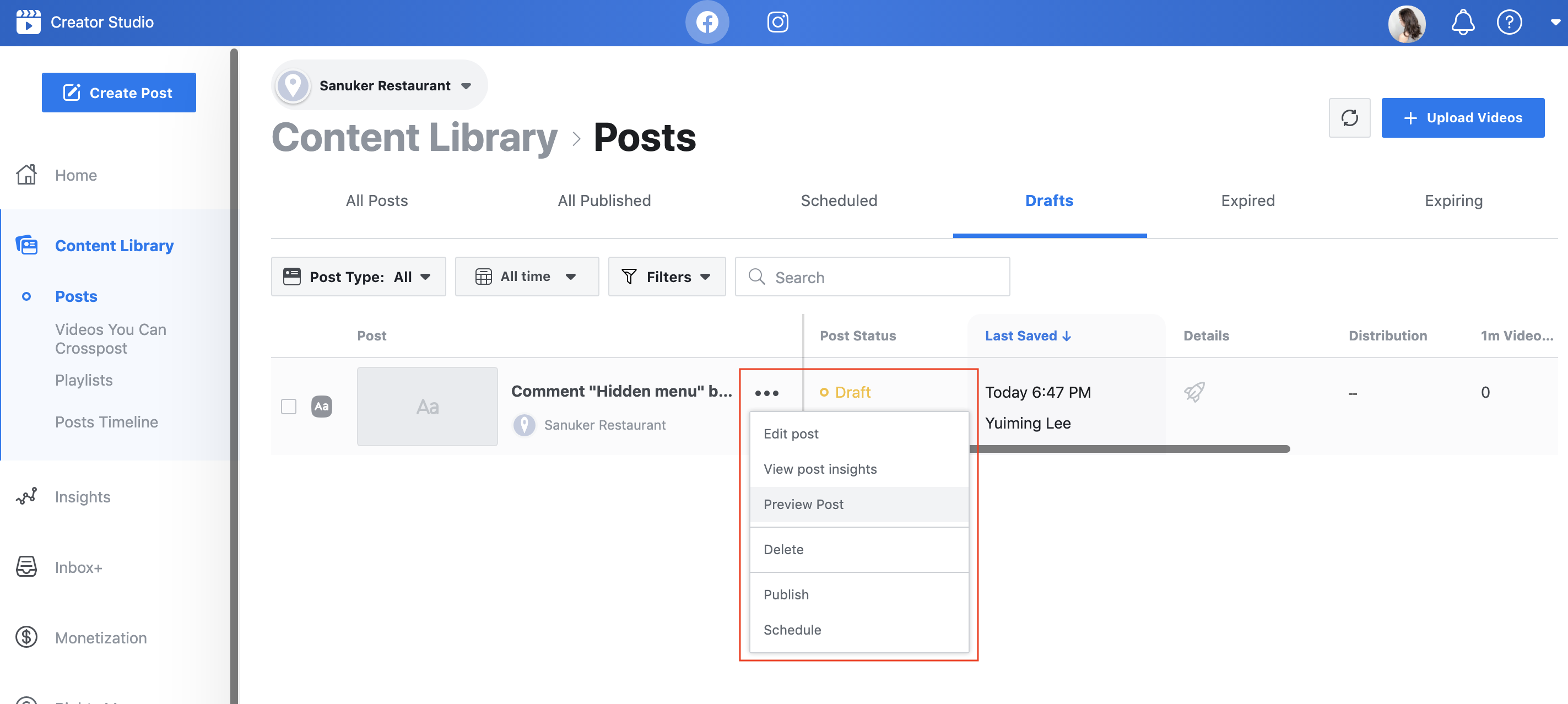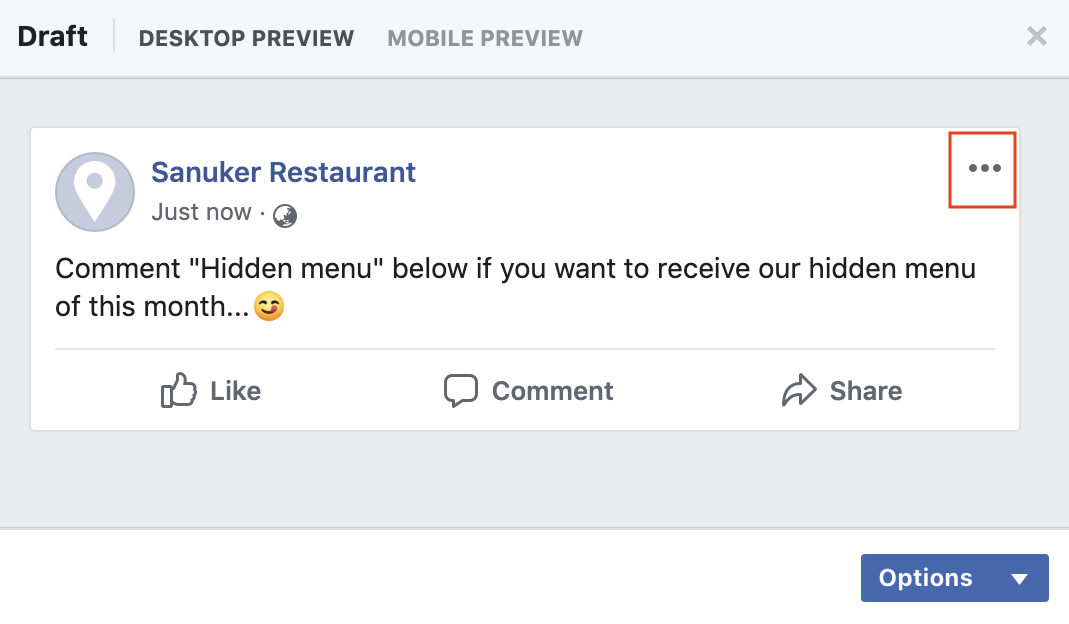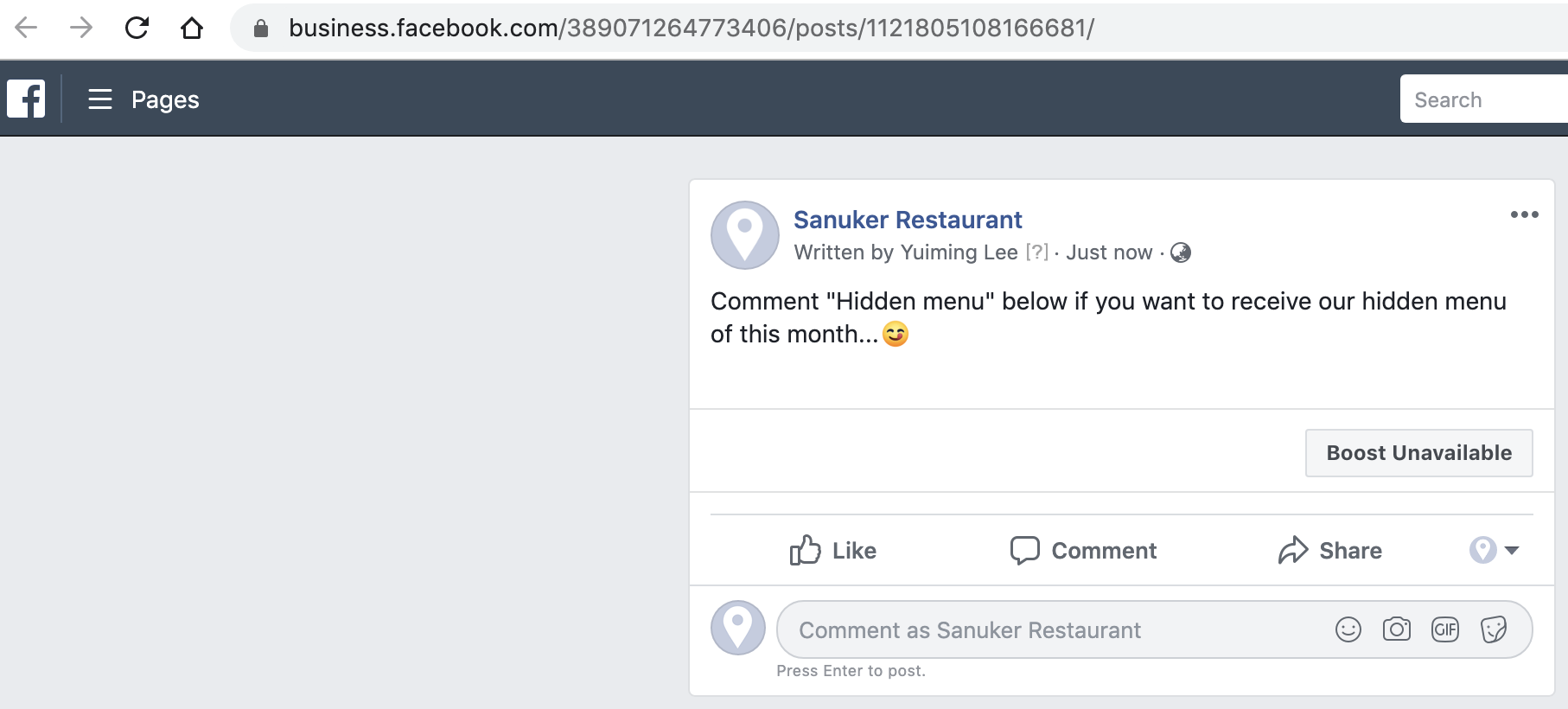编写脸书帖子
你有没有注意到最近有很多Facebook的帖子邀请人们对帖子发表评论并在私人收件箱中收到答案?所有这些小技巧实际上是聊天机器人功能的一部分,你可以自己在Stella上设置!
完成3级后,你将学习如何创建Facebook帖子并将其连接到Stella上。这样,你就可以自己在Facebook上建立数百个迷你聊天机器人,创造互动和创造性的对话!
如果你一开始就没有Facebook帖子,你就无法实现任何自动化。在这一部分中,您将学习如何创建一个草稿文章,并提取将机器人连接到帖子的基本信息。
让我们创建一个公共/私人回复机器人来发送你的隐藏菜单!
您的结果是什么?
你的Facebook草稿帖子
| 属性 | 说明 |
|---|---|
成功结果 | 您将能够创建一个Facebook草稿帖子,并学习如何提取专页ID和帖子ID。 |
动手试试看
创建Facebook草稿帖子
- 前往您的创作者工作坊,然后点击「创建帖子」按钮开始创建您的第一篇草稿文章。
创作者工作坊
创建帖子
右侧会弹出一个部分,供您创建Facebook帖子。
创建Facebook草稿帖子。示例内容:Comment "Hidden menu" below if you want to receive our hidden menu of this month...😋
然后,点击「发布」按钮旁边的箭头,选择「另存为草稿」。
创建Facebook草稿帖子
内容应该是有吸引力和诱惑力的,这样你的读者就愿意在帖子上发表评论,并在聊天机器人中找到更多的东西。记住要在帖子中包括一个明确的指示,教人们如何评论。
提取专页ID和帖子ID。
现在回到草稿部分,点击「…」按钮预览帖子。
点击「预览帖子」。
预览帖子
- 将出现一个预览文章弹出窗口。再次点击「…」按钮,选择在新的浏览器打开预览文章。
在新的浏览器打开预览文章
- 您将能够从预览文章URL中提取2条信息:
https://business.facebook.com/PAGE-ID/posts/POST-ID/
预览文章URL
- 您的专页ID是第一个数字字符串,而您的帖子ID是“posts”之后的第二个数字字符串。
专页ID
帖子ID
- 你已经完成了你的草稿帖子!记住记下你提取的专页ID和帖子ID以便以后使用。检查是否可以获得成功结果 🎉